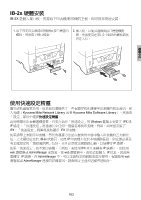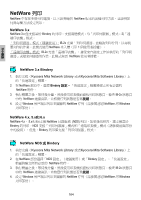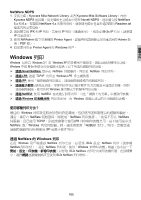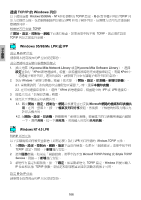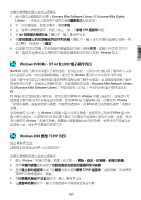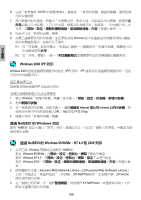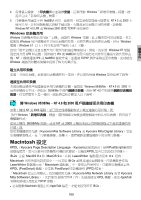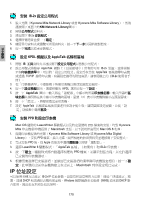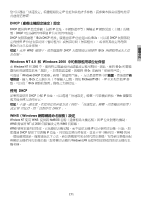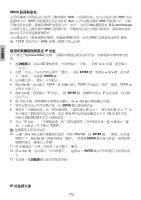Kyocera KM-3035 IB-2x Quick Configuration Guide Rev 2.2 - Page 166
電子郵件列印, 標準, 列印
 |
View all Kyocera KM-3035 manuals
Add to My Manuals
Save this manual to your list of manuals |
Page 166 highlights
繁體中文 繁體中文 1 Kyocera Mita Software Library 或 Kyocera Mita Digital Library 2 3 LPR 4. 在 lpd IB-2x IP 位址。 5 如 LPR1 6 Windows 版本。 Windows 95/98/Me、NT 4.0 和 2000 IB-21E/22 Windows IB-21E/22 透過 POP3 Kyocera Mita Network Library 或者Kyocera Mita Software Library HTML)中的POP3 IB-2x KPrint 在 Windows KPrint Windows KPrint Windows KPrint Windows Windows 2000 標準 TCP/IP 列印 設定 IB-2x IP IP 1. 執行 Windows 2 3 TCP/IP TCP/IP 4 IP IB-2x IP 位址。 5 167
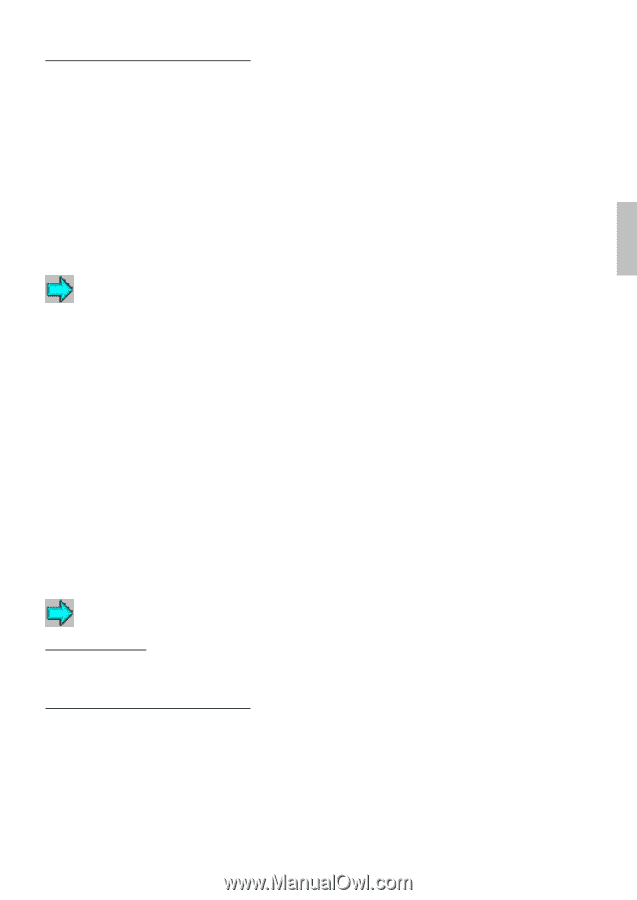
167
繁體中文
安裝印表機驅動程式並設定連接埠
1.
插入隨印表機隨附的光碟(
Kyocera Mita Software Library
或
Kyocera Mita Digital
Library
),然後在主選項單中選擇印表機
驅動程式
安裝選項。
2.
在「印表機連接」對話方塊中,選擇
本地
。
3.
在「選擇印表機連接埠」對話方塊上,按一下
新增
LPR
連接埠
按鈕。
4.
在
lpd
伺服器名稱或位址:
欄位中,輸入
IB-2x IP
位址。
5.
在
該伺服器上的印表機或列印佇列名稱:
欄位中,輸入任何所需的連接埠名稱,例
如
LPR1
,然後按一下
確定
。
6.
如果要共用印表機,則在相應的精靈對話方塊上選擇
共用
,並輸入所需的共用名
稱。選擇在連接至此共用時要自動接收驅動程式的任何其他
Windows
版本。
Windows 95/98/Me
、
NT 4.0
和
2000
電子郵件列印
IB-21E/22
為電子郵件列印提供了新的功能。使用此功能,可將列印作業以電子郵件的方式傳
送至遠端印表機,例如透過網際網路,使用任何
Windows
應用程式中的標準列印功能。
為電子郵件列印設定的
IB-21E/22
透過
POP3
連接至電子郵件伺服器,並且擷取透過電子郵件
傳送的列印作業。有關設定步驟的信息,請參閱隨附的光碟(
Kyocera Mita Network Library
或者
Kyocera Mita Software Library
)中使用說明(HTML)中的POP3和電子郵件設定步
驟。
將
IB-2x
設定為擷取電子郵件後,就可以使用
KPrint
在
Windows
中建立連接埠,該連接埠可
透過電子郵件將列印作業傳送至印表機。使用
KPrint
建立連接埠以後,如果使用
Windows
「新增印表機」精靈新增新印表機,可選擇該連接埠(為
KPrint
建立的連接埠選擇「本機印
表機」)。
常用的實現方法是,在
Windows
伺服器上建立共用印表機,並將其設定為使用
KPrint
建立的
電子郵件連接埠,以便將列印作業以電子郵件方式傳送至遠端辦公室的印表機。這樣,使用
者只需使用
Windows
「新增印表機」精靈便可輕鬆連接至共用印表機,並將列印作業傳送至
遠端辦公室。這是替代傳真的首選方法。
Windows 2000
標準
TCP/IP
列印
設定
IB-2x IP
位址
請參閱本指南後面的
IP
位址設定
部份。
安裝印表機驅動程式並設定連接埠
1.
執行
Windows
「新增印表機」精靈(依次按一下
開始、設定、印表機、新增印表機
)。
2.
選擇
本機印表機
並取消選中
自動偵測並安裝我的隨插即用印表機
。
3.
選擇
建立新的連接埠
並從下拉
類型
清單中選擇
標準
TCP/IP
連接埠
。這將啟動「新增標準
TCP/IP
印表機連接埠」精靈。
4.
在
印表機名稱或
IP
位址
欄位中,輸入
IB-2x IP
位址。
5.
在
連接埠名稱
欄位中,輸入所需連接埠名稱或接受預設名稱。